
Автоматическое создание смарт-процесса из сделки или счета с копированием всех необходимых полей
Автоматическое создание смарт-процесса из сделки или счета с копированием всех необходимых полей
Есть такой смарт процесс Приход-Расход. Чтобы он не создавался вручную, а Приход создавался когда счет в сделке закрыт, также должны копироваться поля сделки в этот Приход и он должен прикрепляться к самой сделке. Раньше смарт-процесс Приход создавался из Сделки, то сейчас когда Счет закрывается как успешный, смарт-процесс должен создаваться автоматически.
Рассмотрим, что для этого нужно и каков будет результат.
Сначала в Сделке перейдите в раздел Счета и создайте счёт.
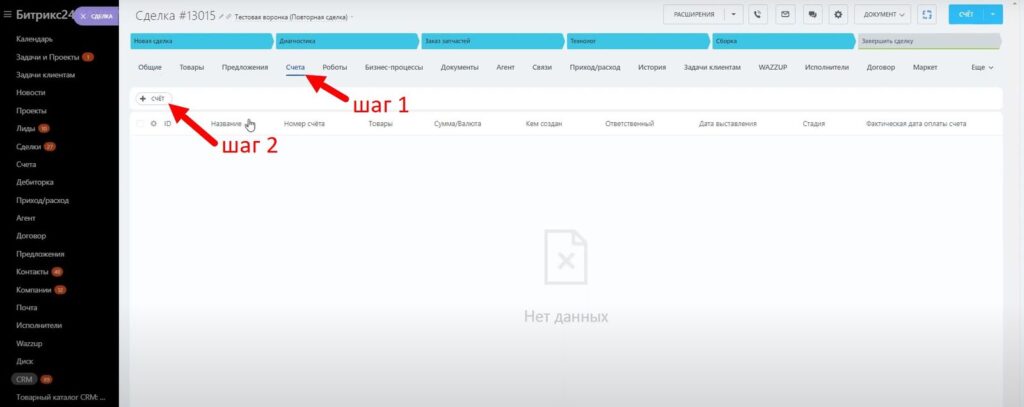
Затем выберите Товары, которые войдут в счет.
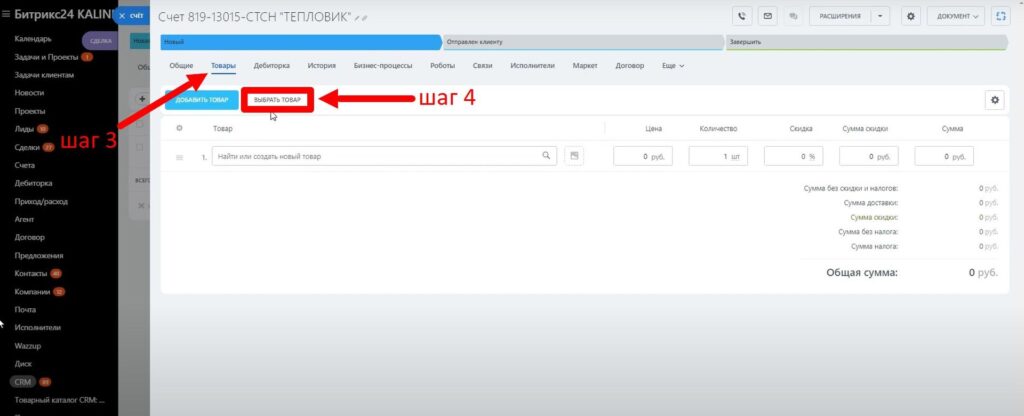
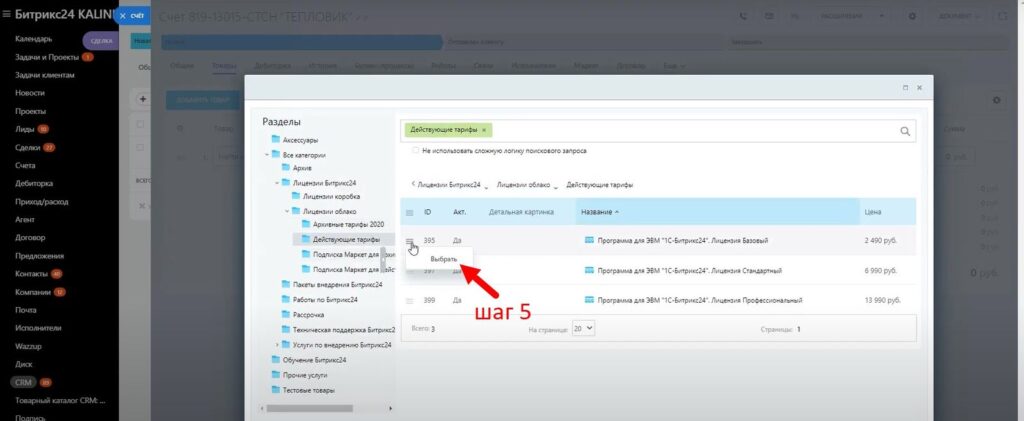
После того как товар появился в счете, нажмите кнопку Сохранить.
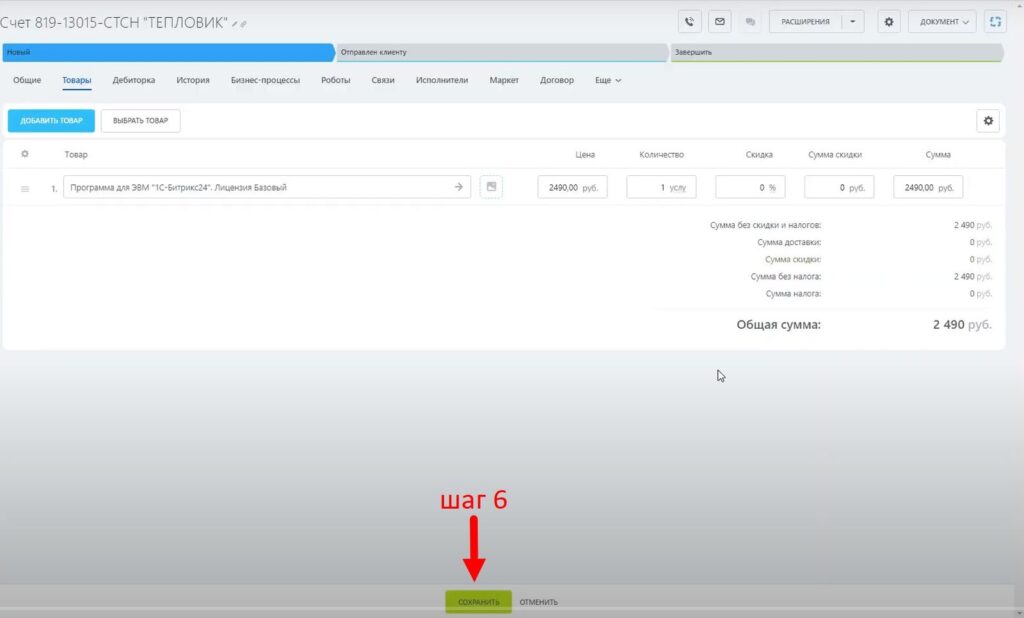
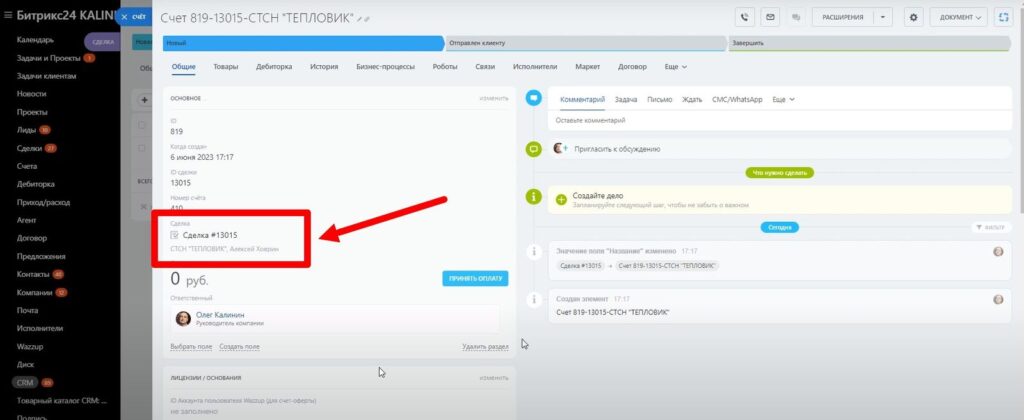
Более подробно о Счетах в Битрикс24 мы рассказывали тут.
Теперь займитесь настройкой Смарт-процесса Приход/Расход. В Битрикс24 перейдите в раздел меню Счета. Затем раскройте подраздел Ещё и выберите пункт Список смарт-процессов в меню Настройки.
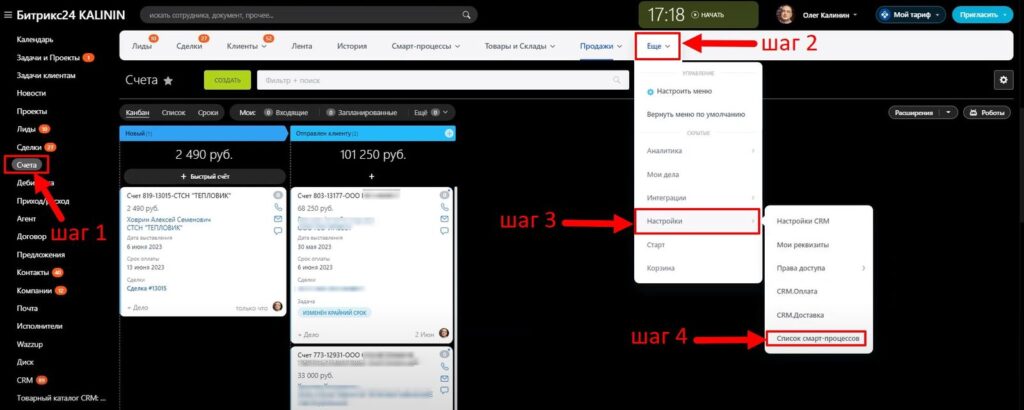
Список смарт-процессов открылся. Теперь найдите Приход-Расход и нажмите рядом три полоски и выберите пункт Редактировать.
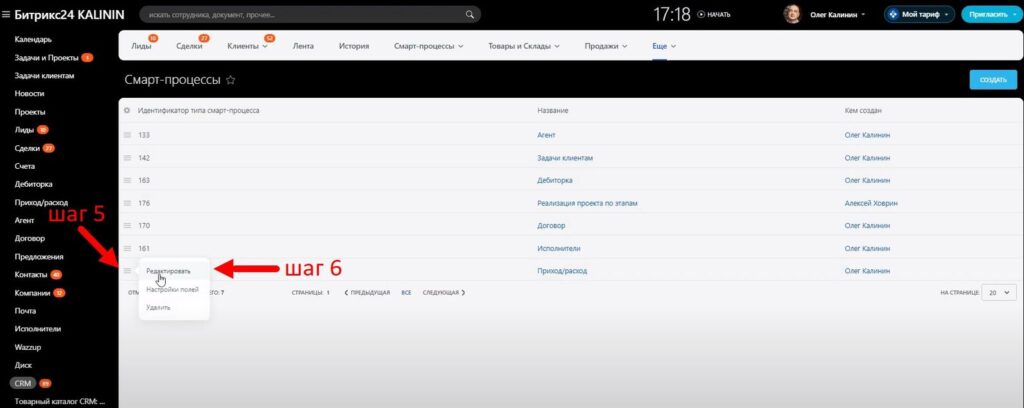
Во вкладке Настройки перейдите в пункт Привязка к элементам и кликнете на нужный блок, например Элементы CRM и Календарь.
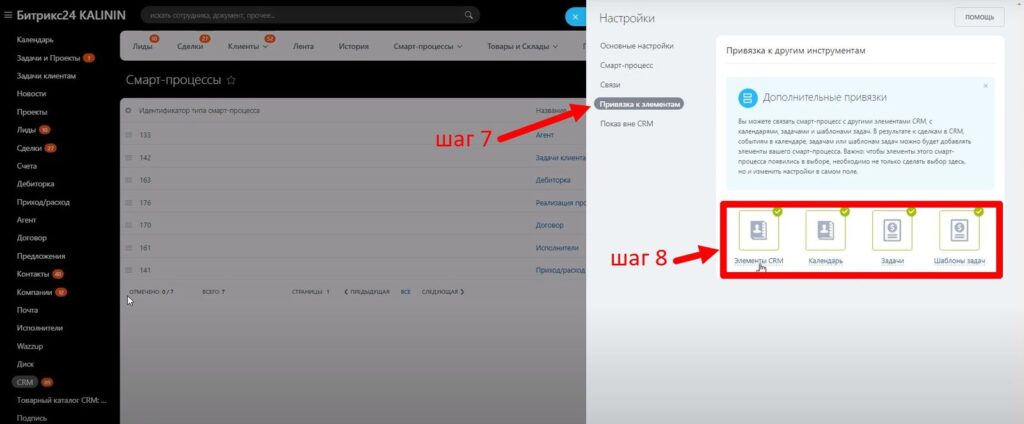
После этого перейдите в пункт Связи и выберите элементы CRM, которые хотите привязать к смарт-процессу, в том числе элемент Счет, с помощью кнопки +Добавить.
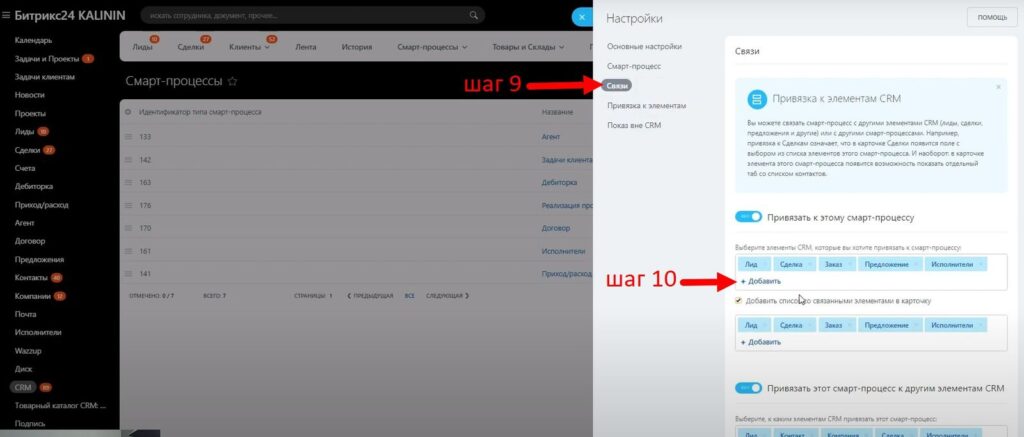
Добавьте Счет в каждом разделе и нажмите кнопку Сохранить.
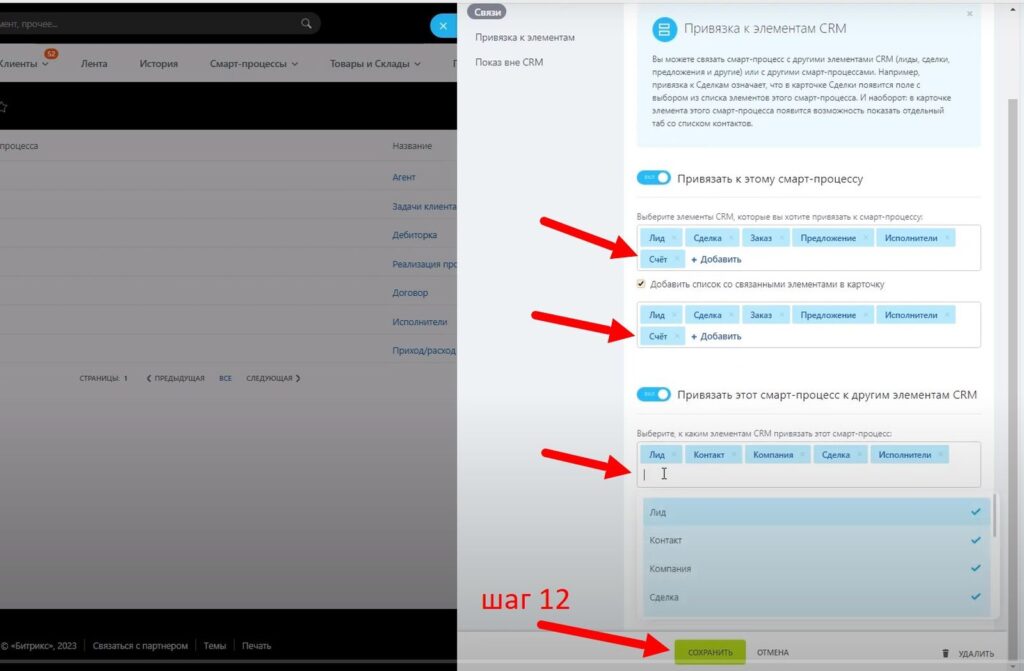
Теперь вернитесь к счету, который создали ранее и обновите страницу. В карточке Счета должен появится пункт меню Приход Расход.
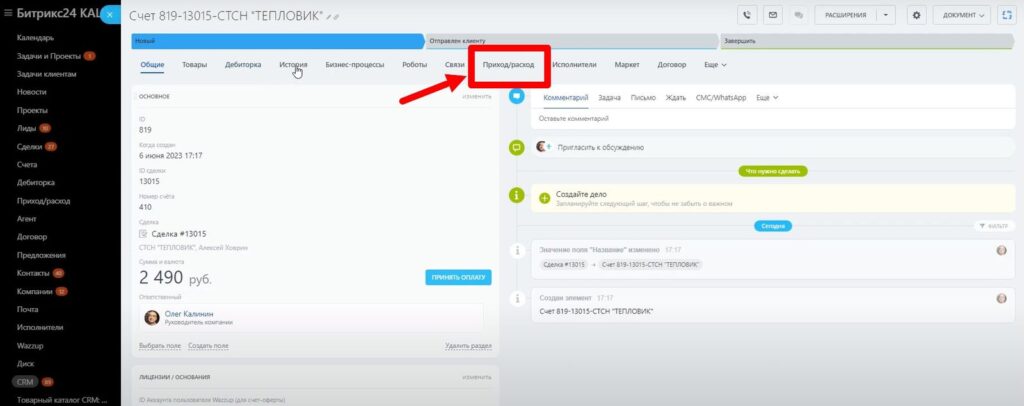
Проверьте и заполните все поля, которые будут копироваться в смарт-процесс из счета. Какие это поля?
Сделка
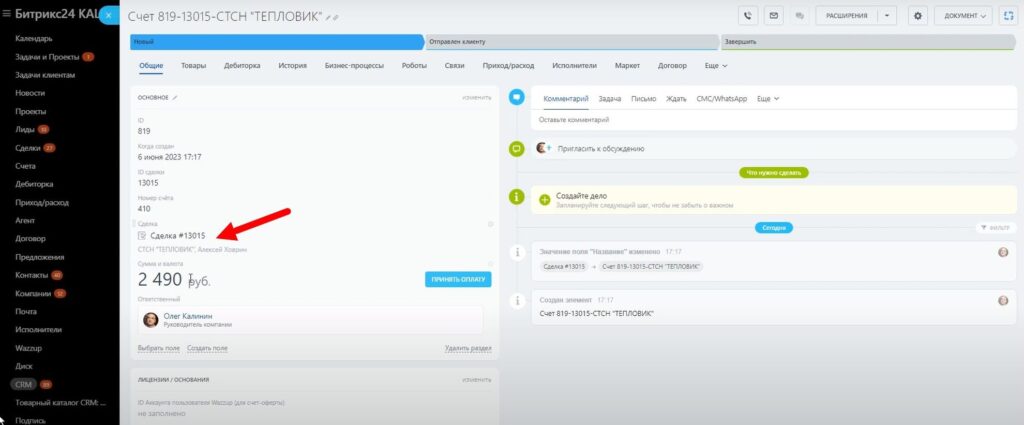
Сумма и валюта
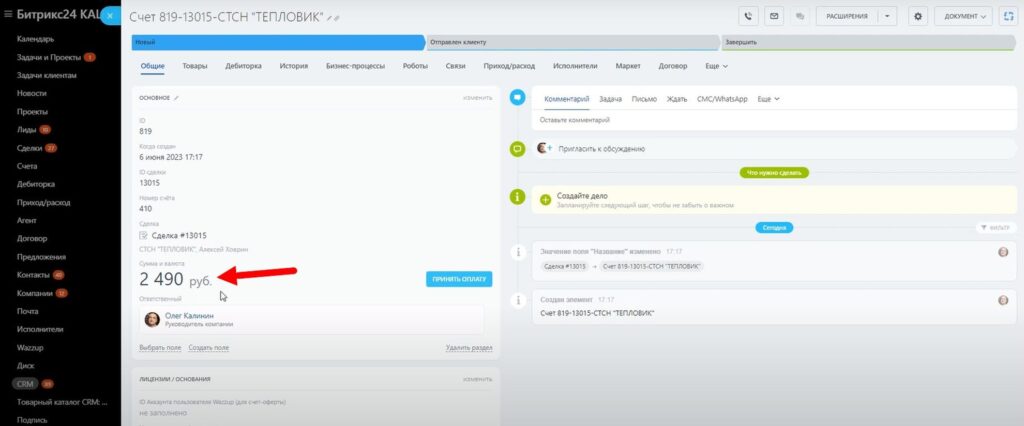
Приход за
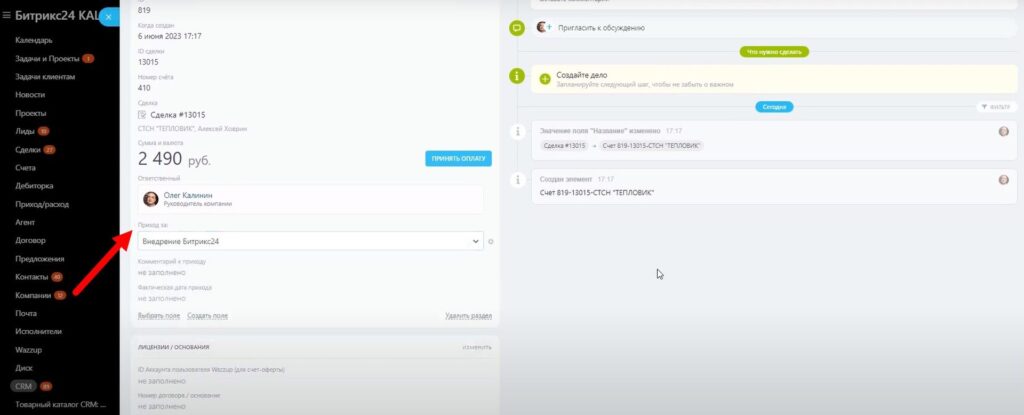
Клиент и Товары
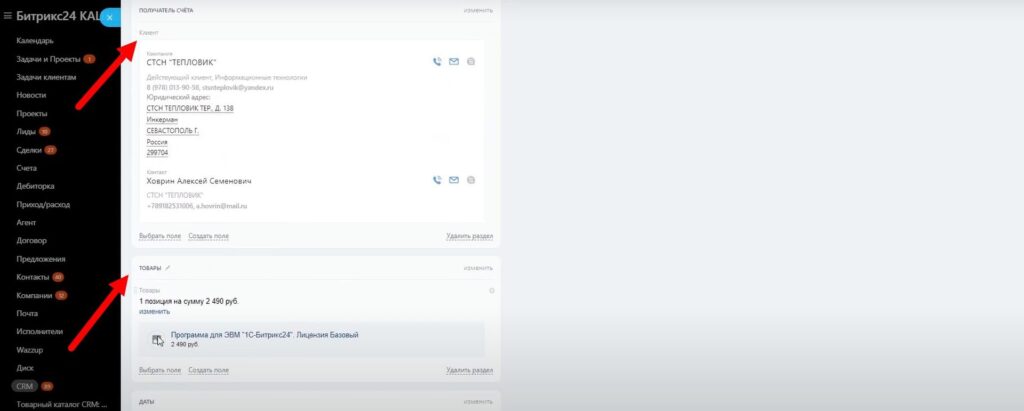
Сохраните изменения.
Затем перейдите в карточке счета пункт меню Приход/Расход и нажмите кнопку +ПриходРасход.
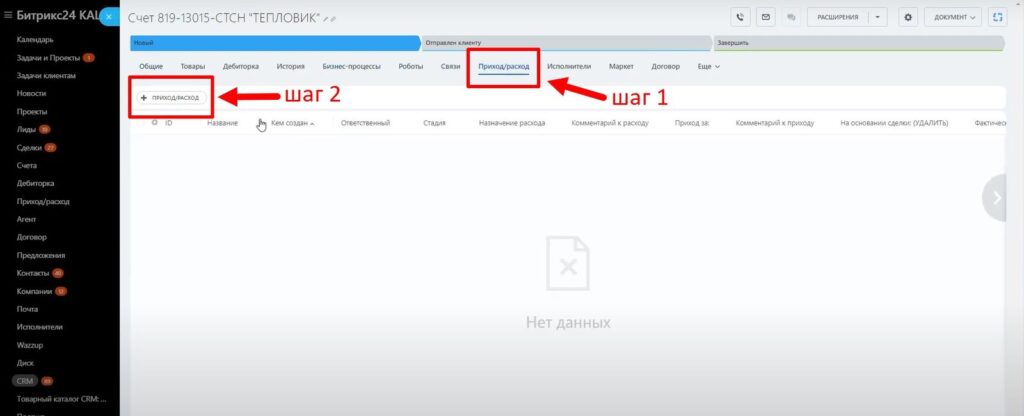
Появится вкладка Создание Приход/Расход, где нужно нажать кнопку Сохранить.
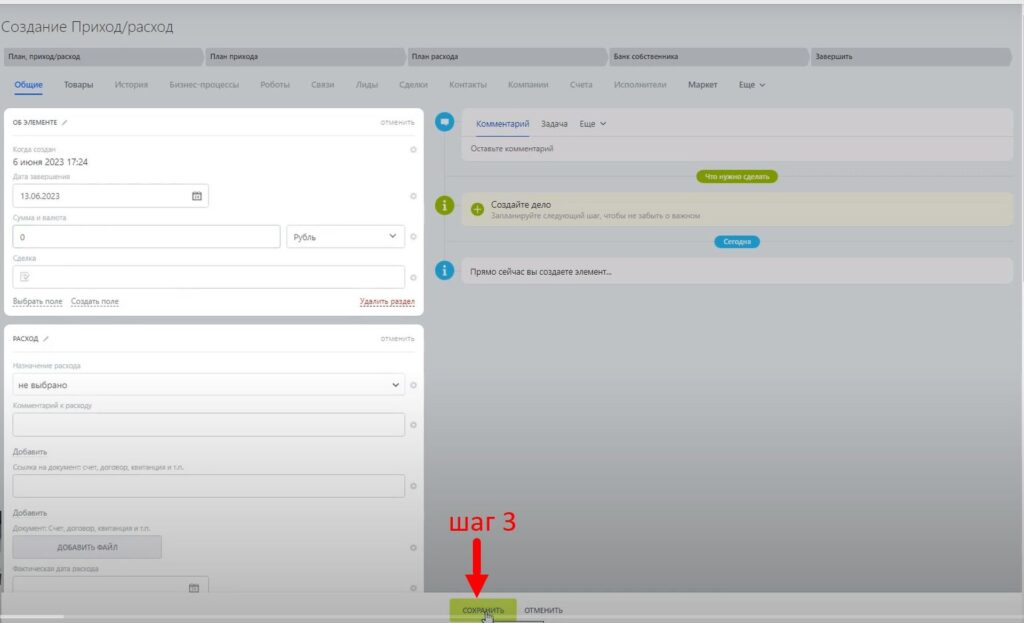
Таким образом мы создали смарт — процесс. Более подробно как мы осуществили автоматизацию, смотрите в нашем видео.
Новое в блоге:


Автоматическая отправка писем, смс сообщений в Вотсап Телеграм соц.сети из лидов и сделок Битрикс24

Дополнительные и собственные поля в сделках, лидах, контактах и компаниях в Битрикс24








